画像を回転するには
画像を挿入する、書式設定する
公開日時:2015/04/27 16:03:47
最終更新日時:2023/04/03 17:09:56
最終更新日時:2023/04/03 17:09:56
画像を選択すると、その上部中央に回転ハンドルが表示されます。そのハンドルを使って自由に回転できます。角度を指定したい場合は、[配置]グループの[回転]をクリックし、[その他の回転オプション]を選択し、[レイアウト]ダイアログボックスの[サイズ]タブの[回転角度]ボックスに数値を指定します。左に回転するには負の値を指定するとOKです。
マウスで図を回転する
- 図を選択すると、下の図のように上部中央に矢印が丸まったハンドルが表示されます。
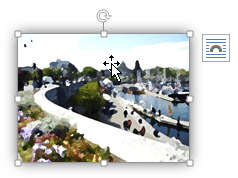
- そのハンドルに触れると、マウスの形状が回転モードに変わります。
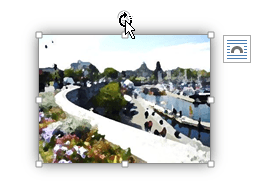
- そのままドラッグすると回転することができます。
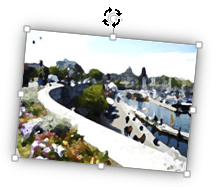

[回転]コマンドを利用する
- 図を選択し、[図ツール]の[書式]タブを開きます。
- [配置]グループの[回転]をクリックし、[その他の回転オプション]を選択します。
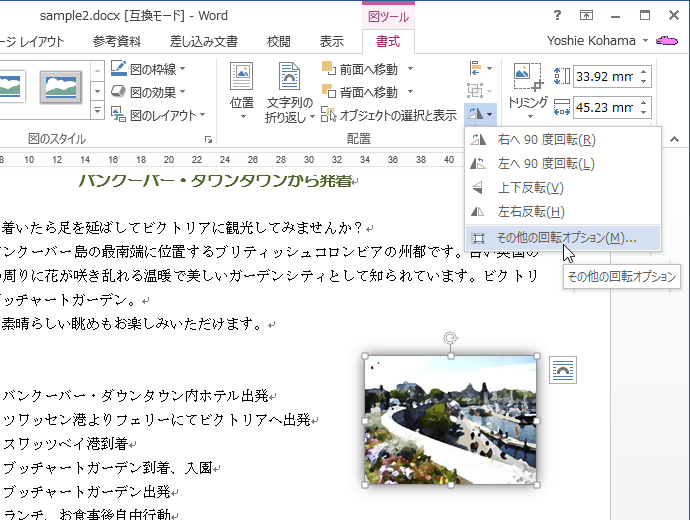
-
[レイアウト]ダイアログボックスの[サイズ]タブが開いたら、[回転角度]を指定します。右回りに10度回転するには、10°にして[OK]ボタンをクリックします。

- 右に10度回転することができました。

スポンサーリンク
INDEX
異なるバージョンの記事
コメント
※技術的な質問はMicrosoftコミュニティで聞いてください!

